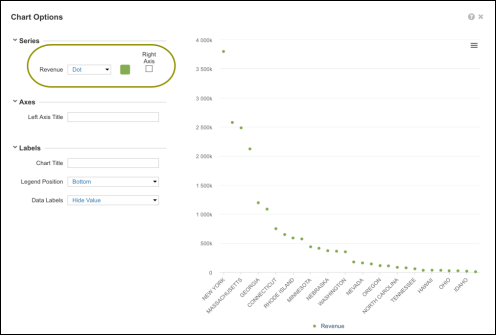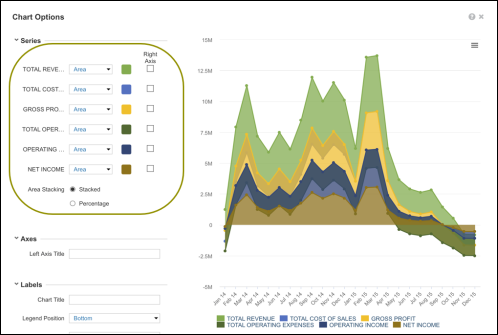複合グラフ (デュアル Y 軸) には複数の系列と二つの軸があります。複合グラフでは縦棒グラフの上に折れ線グラフが重ねられますが、他のチャートの組み合わせも可能です。
複合グラフではデータを柔軟に表示して、パレート分析のような分析ツールのベースを作成できます。
面グラフ、縦棒グラフ、折れ線グラフ、点図表を必要に応じて自由に組み合わることができます。チャート タイプを選択する際は、各チャートが重ねられる順番に注意してください。面グラフは常にチャートの背面に表示され、縦棒グラフ、折れ線グラフ、点図表が前面に表示されます。こちらの例では縦棒グラフと折れ線グラフの組み合わせを使用しています。
大きさと測定の尺度は異なるものの、有意な形で関連性がある二つの変数の関係を検証するうえで複合グラフが威力を発揮します。たとえば、二つのチャートでカテゴリー軸 (地域) が共通しており、それぞれが異なる尺度の値 (収益と利益) を表す複数の軸の目盛り (Y 軸) がある場合などです。
詳しい調査が必要なデータのトレンドの追跡や外れ値の特定において、複合グラフは最も有用です。
この例では、各地域の「Revenue」のトレンドと利益のトレンドが連動しています。
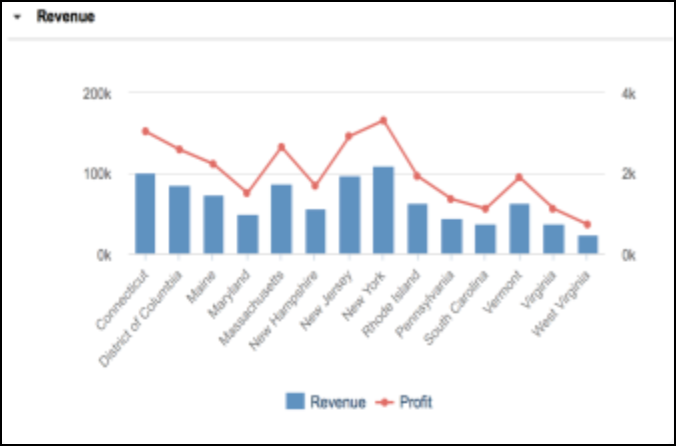
こちらのチャートでは、「Maine」と「New Hampshire」がトレンドに連動していないことがわかります。これが詳しい調査のきっかけになる場合があります。
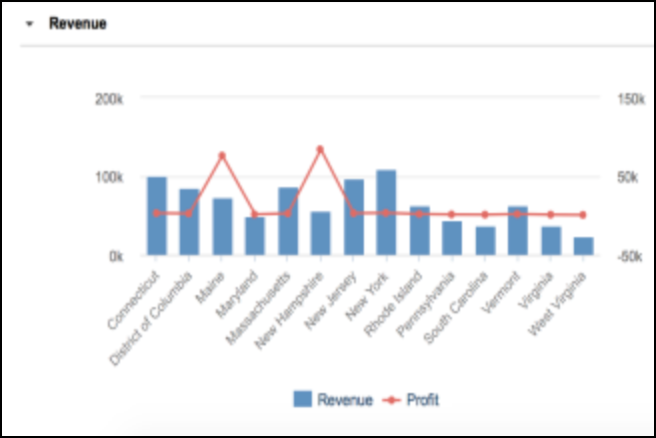
複合グラフの生成
複合グラフは他のチャート タイプと同じ方法で生成され、以下の同じ規則が適用されます。
- 管理者だけが生成できる。
- [Chart Options] を使用して詳細を構成する。
- ツールチップが表示される。
- [Publish to Dashboard] オプションが利用できる。
- チャートをさまざまな形式で印刷と保存できる。
他のチャート タイプ同様、選択できるアイテム数に制限はありません。ただし、フィルタリング後にチャートに表示されるのは最大 200 個のアイテムで、[Chart Options] で構成できます。
[Chart Options] でチャート タイプを変更しても、新しいチャートでは元のチャート タイプのデフォルトの動作が保持されます。
複合グラフのゼロの値
データ セットの末尾のゼロの値は折れ線グラフには表示されません。複合グラフのデフォルトの動作は最初の系列である縦棒グラフに適用され、ゼロの値が表示されます。縦棒グラフから折れ線グラフに系列を変換すると、折れ線グラフではデータ系列の末尾にゼロの値が表示されます。これは、折れ線グラフには縦棒グラフのデフォルトの動作が適用されるためです。
ただし、選択した最後の系列 (デフォルトで折れ線グラフとして表示される) では、データ系列の末尾にゼロの値が表示されません。チャート タイプを縦棒グラフに変更してもこのデフォルトの動作が維持されます。元のチャート (折れ線グラフ) のデフォルトの動作では末尾のゼロが表示されないため、末尾のゼロの値は表示されません。
「ゼロ又はデータなしの処理」では、チャートを生成する際に Anaplan がどのように Null やゼロの値を処理するかを詳しく説明しています。
データの選択
複合グラフは、データの形式が数値のモジュール グリッドからのみ生成できます。ダッシュボードやネストされたグリッドからは生成できません。数値以外の形式のデータからチャートを生成しようとすると、選択したデータが無効であるというメッセージが表示されます。数値形式とそれ以外の形式のアイテムの両方含むライン アイテムの範囲を選択した場合、チャートには数値形式のアイテムだけが表示されます。
チャートはライン アイテムとライン アイテム サブセットからのみ生成できます。ライン アイテム サブセットよりもライン アイテムが優先されます。これらは常に複合グラフ上の系列として表示されます。
選択した系列の順序が、そのままチャートに表示される系列の順序になります。Ctrl キーか Cmd キーを使用して連続しない選択を行うと、選択した最後の系列が折れ線グラフとして表示されるか、右軸に選択したチャート タイプが表示されます。
チャートを生成する前に、非表示オプションかレベルに基づく選択を使用することで、集計値または小計をチャートから除外できます。
チャートの構造
複合グラフを生成すると、軸の構造には次の規則が適用されます。
- 選択した最初の系列が左側の軸の目盛りとして表示される。選択した最後の系列が右側の軸の目盛りとして表示される。
- その軸の目盛りは主軸 (左) のアイテムによって定義される。
- その軸の目盛りは第 2 軸 (右) のアイテムによって定義される。
- 列とライン アイテムで一つの軸を共有できる。
- 選択した最初のセルに基づいて、時間階層の 1 レベルだけが表示され、他のレベルは除外される (たとえば、選択した最初のセルが四半期単位の値の場合、週単位、月単位、年単位の各値は除外され、四半期単位の値だけが表示される)。
デフォルト表示には次の規則が適用されます。
- 縦棒グラフに折れ線グラフが重ねて表示される。
- 折れ線グラフが前景に表示され、縦棒グラフが背景に表示される。
- チャートのタイトルがチャートの左上に表示される。
- 軸の目盛りの横に Y 軸ラベルが垂直に表示される。
複合グラフの作成
- グリッド内の一定範囲のセルを強調表示します。
- Anaplan ツールバーの [チャート] ボタンをクリックして [Combination Chart] を選択します。
- [Chart Options] で [系列]、[Axes]、[ラベル] の設定を行います。
- [Publish to Dashboard] をクリックして対象のダッシュボードを選択します。
チャート オプション
[Chart Options] ダイアログには、[系列]、[Axes]、[ラベル] の三つのセクションがあります。
セクション名の左側にある下向き矢印をクリックしてセクションを非表示にできます。セクションの詳細が見出しにロールアップされます。詳細を表示するには矢印を再度選択します。
系列
系列のチャート タイプを変更するには、系列名の隣にあるドロップダウン リストからオプションを選択します。
系列の色を変更するには、系列名の隣にある色付きボックスを選択し、表示されるパレットから別の色を選択します。
右軸に表示する系列を変更するには、その系列の [右軸] チェック ボックスをオンにします。チャートの左側に単一の軸を表示するには、すべての系列で [右軸] チェック ボックスをオフにします。そうすると、左軸にすべての系列の最小値から最大値までが表示されます。チャートの右側に単一の軸を表示するには、各系列で [右軸] チェック ボックスをオンにします。
系列タイプが複数ある場合は、縦棒グラフか面グラフのバーを以下のいずれかにします。
- 集合: 系列タイプごとに別の列に表示します。面グラフには適用されません。
- 積み上げ: 各系列タイプの値を色分けして一つの列かエリアに表示します。
- パーセンテージ: 系列タイプのパーセンテージ値を色分けして一つの列かエリアに表示します。
軸
デフォルトでは軸のタイトルは空白です。必要に応じて、[Left Axis Title] や [Right Axis Title] を入力します。
ラベル
デフォルトでは [Chart Title] は空白です。管理者はスペースを含めて最大 60 文字まで入力できます。
[Legend Position] には [下]、[上]、[左]、[右]、[非表示] の五つのオプションがあります。
また、各系列で [Hide Value] と [Show Value] のいずれかを選択できます。
[Publish To Dashboard] ボタンをクリックすると、新規または既存のダッシュボードにチャートが公開されます。
面グラフと点図表
複合グラフには点図表と面グラフを生成できる機能もあります。これらのチャート タイプはチャート メニューからは利用できません。対象となるデータを選択して複合グラフを生成すると、2 番目の X 軸を削除してオプションを点図表か面グラフに変更できます。これにより、単一軸の標準チャートが生成されます。